Faire pointer les serveurs de noms de votre domaine vers les DNS de Kinsta vous permet de gérer tous vos enregistrements DNS dans MyKinsta et de profiter de nos DNS premium avec Amazon Route 53.
Ci-dessous, nous avons couvert les étapes générales pour la mise à jour des serveurs de noms. Pour des détails plus spécifiques sur la mise à jour des serveurs de noms chez certains registraires de domaines populaires, consultez ces articles :
- Comment changer les serveurs de noms de Bluehost
- Comment changer les serveurs de noms de GoDaddy
- Comment changer les serveurs de noms de Namecheap
- Comment changer les serveurs de noms d’OVH
Étape 1
La première étape consiste à ajouter votre domaine aux DNS de Kinsta dans MyKinsta. Cliquez sur DNS dans la colonne latérale de gauche, puis cliquez sur Ajouter votre premier domaine. Si vous avez déjà un domaine dans les DNS de Kinsta, cliquez plutôt sur Ajouter un domaine dans le coin supérieur droit de la page.
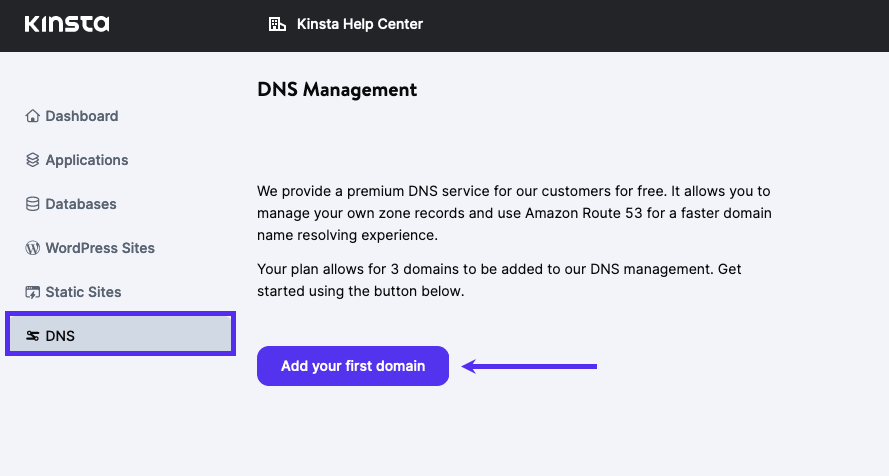
Étape 2
Entrez votre domaine dans la modale/pop-up Ajouter un domaine. Si vous utilisez Google Workspace pour la messagerie, vous pouvez cocher l’option Ajouter les enregistrements MX de Gmail pour ajouter automatiquement les enregistrements MX requis. Remarque : cette opération n’ajoute que les enregistrements MX. Il se peut que vous deviez ajouter ultérieurement d’autres enregistrements de vérification CNAME et TXT pour Google Workspace.
Après avoir saisi votre domaine, cliquez sur le bouton Ajouter un domaine.
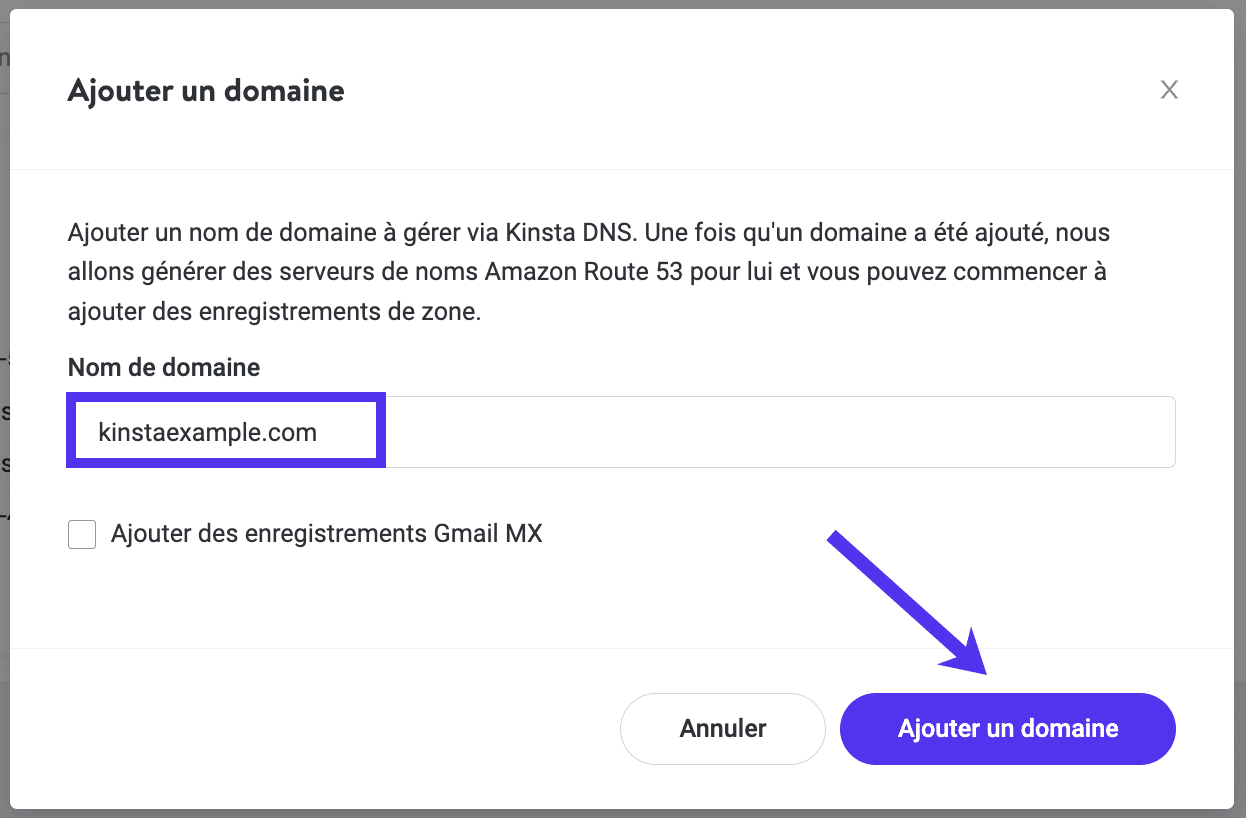
Étape 3
Sur l’écran suivant, les 4 serveurs de noms vers lesquels vous devez faire pointer votre domaine seront affichés ; semblables à ceux ci-dessous :
- ns-332.awsdns-41.com
- ns-1255.awsdns-28.org
- ns-618.awsdns-13.net
- ns-1650.awsdns-14.co.uk
Étape 4
Avant de changer les serveurs de noms de votre domaine, vous voudrez d’abord copier tous les enregistrements DNS existants que vous avez configurés pour votre domaine.
Connectez-vous à votre fournisseur DNS, vers lequel les serveurs de noms de votre domaine sont pointés. Il peut s’agir du registraire de votre domaine, mais aussi d’un autre fournisseur DNS.
Copiez chacun des enregistrements DNS de votre site depuis votre fournisseur DNS actuel vers les DNS de Kinsta. Cela devra être fait manuellement, car Kinsta DNS ne copie pas automatiquement vos enregistrements DNS.
Étape 5
Connectez-vous au panneau de gestion de votre registraire. Remarque : il peut s’agir ou non du même endroit où vous gérez actuellement vos DNS. Votre DNS est géré là où vos serveurs de noms sont actuellement pointés. Les serveurs de noms vers lesquels votre domaine pointe sont gérés par votre registraire de domaine. Puisque vous devez changer les serveurs de noms vers lesquels votre domaine pointe, vous devrez vous connecter à l’endroit où votre enregistrement de domaine est géré.
Étape 6
Naviguez jusqu’à l’endroit où vos serveurs de noms sont gérés chez votre registraire. Cela se trouve généralement sous DNS, Manage Zones, Modify DNS Servers, Custom DNS, ou quelque chose de similaire. Si vous avez du mal à le trouver, consultez la documentation ou l’équipe de support de votre registraire pour vous aider à localiser et à mettre à jour vos serveurs de noms.
Étape 7
En fonction de votre registraire et de la configuration actuelle de vos serveurs de noms, vous devrez peut-être d’abord supprimer les serveurs de noms existants. Ensuite, vous pouvez ajouter les serveurs de noms affichés dans MyKinsta. Assurez-vous que les 4 serveurs de noms sont ajoutés et assurez-vous qu’ils sont les seuls serveurs de noms.